close
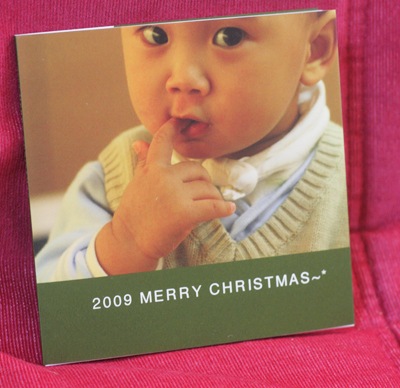
繼上次【輕鬆分類照片山】簡述了iphoto的神奇功能,
今天研究了他的【攝影集】功能。
他可以讓你輕鬆滴製作相簿並且輸出。
首先點擊iphoto,進去之後下排工作列有個攝影集。
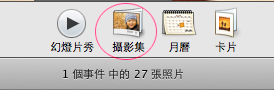
編輯封面:在畫面上〝未命名〞的攝影集裡可以點選取名,左邊工作列也是。
字型都可以依照個人喜愛更換。

之後下排工作列選擇〝背景〞更改喜愛的背景顏色。
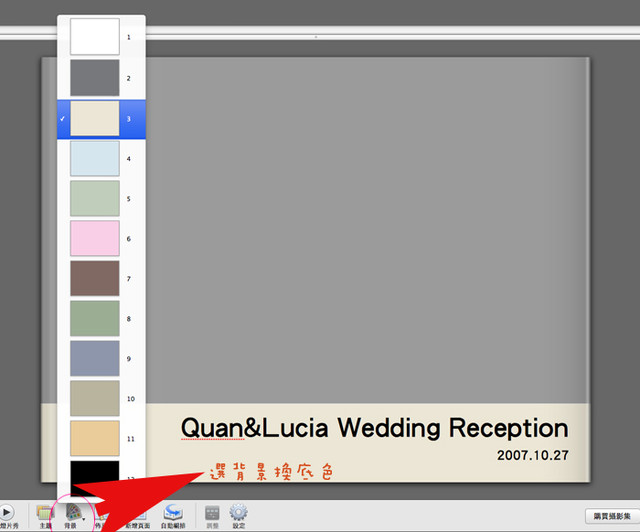
背景旁的〝佈局〞選項可以更換編排方式。譬如一面一張照片或兩張照片...。
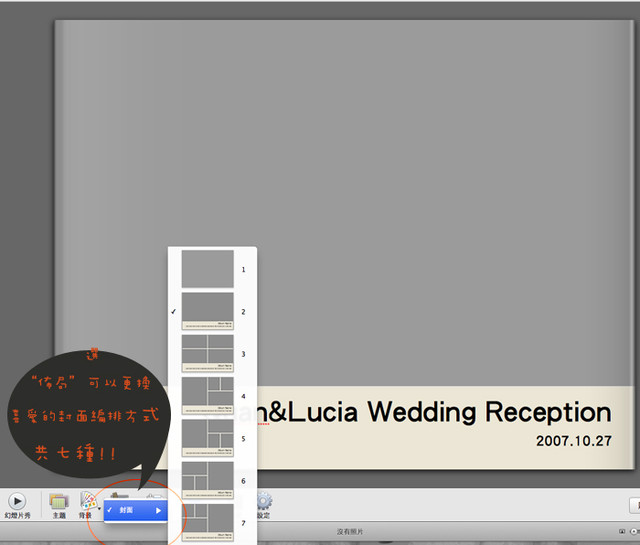
封面頁面打開後編輯攝影集的簡介和封底,這個封面是一張紙向內折。
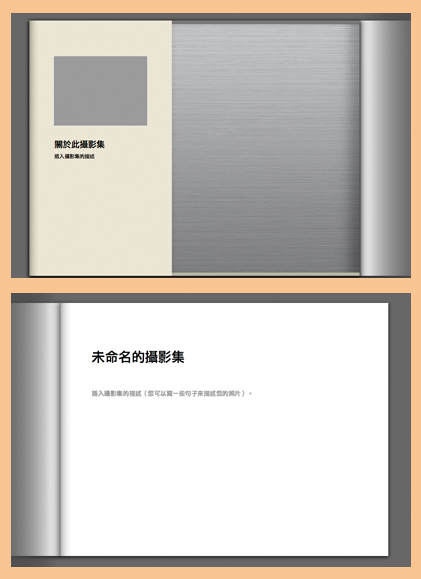
最上方的照片是載入iPhoto中的照片,你可以點選相簿後直接選攝影集製作,他就會自動將你要的相簿照片全部載入在攝影集最上層。
只要將上面的圖片往下拉進你編輯的封面或內頁中就可以了。封面完成後點選〝新增頁面〞來編輯內頁的內容。
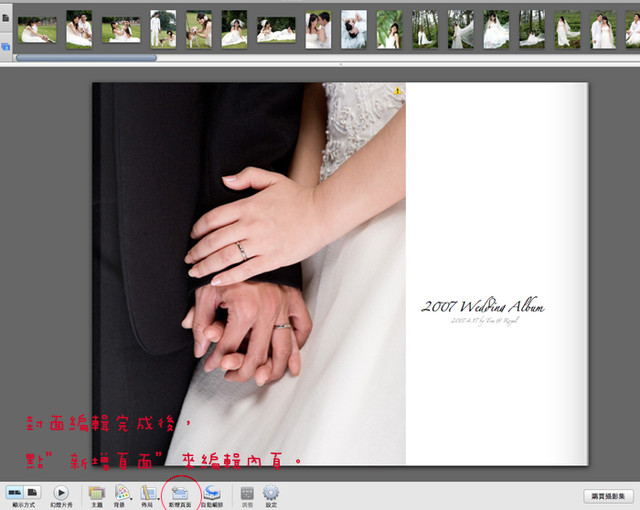
和編輯封面的方式一樣,都可以從〝佈局〞自由選擇喜愛的編排方式或從〝背景〞換顏色。
照片一樣從上面的清單往下拉,如果照片超出框框範圍,馬上出現驚嘆號提醒調整。
這時點選照片可以編輯位置,放大或縮小及簡單的修圖。如果照片畫素不夠,也會出現文字提醒,非常人性化!
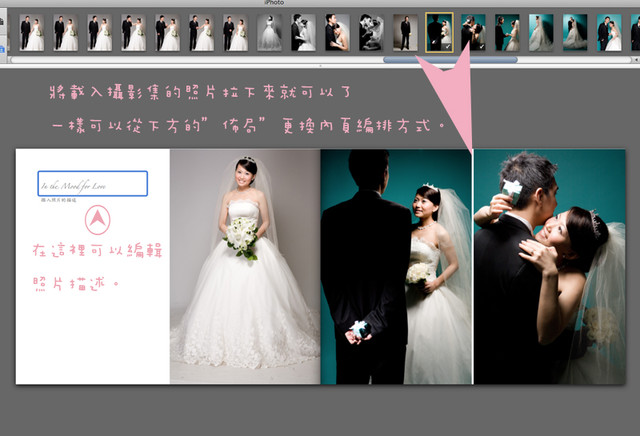
等到整冊攝影集都編輯完成,下排工具列有個〝購買產品"選項。
如果想要輸出作品,點選他之後,作品集就可以輕鬆連結到合作的廠商那裏輸出囉!
台灣目前我知道的不錯的商家是hypo。
去年家人耶誕交換禮物趴時我做了兩本【12平方 】,那是他們蠻出名的產品。
就12平方公分的大小,讓你攜帶方便。
那時我還沒用mac,所以照片是慢慢上傳到hypo的系統後再一張一張編輯。
現在有了mac整個變得超級方便,編輯功能也更強!
我還蠻推薦hypo的,那時拿到成品有拍了幾張照片。
想製作那麼小本,是因為送禮的對象是浩麻和馮媽咪。
小小一本剛好讓她們可以在辦公室裡翻閱以解思浩之苦,哈哈。
不過後來我才知道原來佳茹姊兒在辦公室已有數位像框了說Orz...
 經過約莫九個工作天送達的12平方包裝如下。
經過約莫九個工作天送達的12平方包裝如下。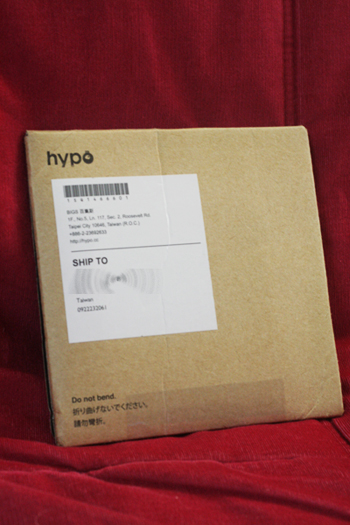
 打開後封皮蠻精美的,中間空隙讓你知道這本12平方的內容,如果製作很多本就可以清楚找到。
打開後封皮蠻精美的,中間空隙讓你知道這本12平方的內容,如果製作很多本就可以清楚找到。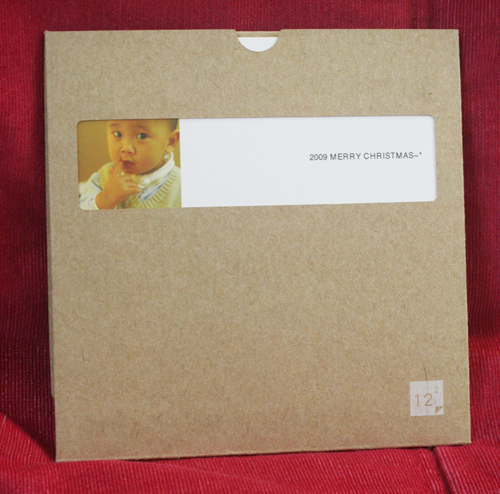
 小心地取出這張卡片,左邊就是剛剛封套露出來的那部分,可以當做送禮的卡片寫上文字。
小心地取出這張卡片,左邊就是剛剛封套露出來的那部分,可以當做送禮的卡片寫上文字。很貼心的在背面,是一張相簿內36張照片的目錄。
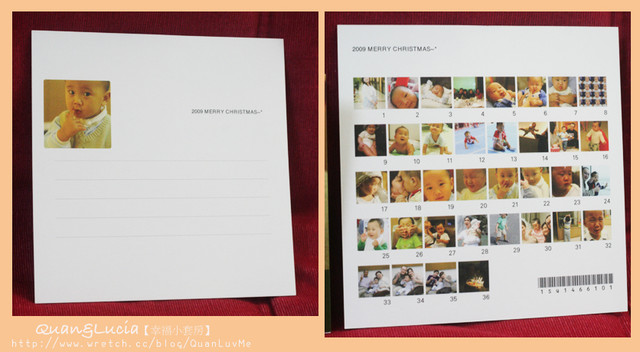
整個作品就像一本書,印刷的質感很好,也沒有色差的問題。

左邊就是封面往內折的頁面。
至於書中的內容,因為當初我怕凹壞,所以沒拍囉
 。
。不過質感真的不賴,有機會我還會再做。
除了12平方,也可以製作大本的相簿,輸出後都像一本書一樣。
對於數位相機發達的現在,製作這樣的相片書是個蠻不錯的選擇。
畢竟~照片還是要翻閱才來得感動啊~~~

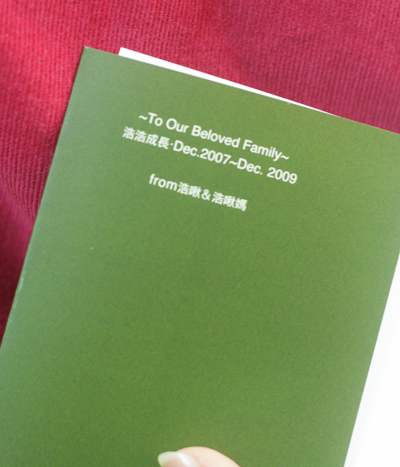
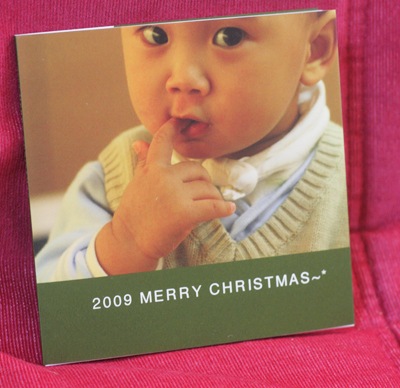
以上就是iphoto的攝影集功能。
編輯好的作品還可以輸出成有音樂的幻燈片模式,下次來試試!

MORE INFORMATION :hypo
iPhoto:輕鬆分類照片山
全站熱搜



 留言列表
留言列表


